Discord - одна из наиболее популярных платформ для общения и взаимодействия в онлайн-сообществах. Чтобы создать свой сервер на Discord, не обязательно быть опытным программистом или иметь специальные навыки. Все, что вам нужно - это несколько простых шагов и у вас будет собственный сервер, готовый к использованию.
Во-первых, необходимо создать учетную запись на Discord, если у вас еще ее нет. Процесс регистрации прост и быстр, и вам потребуется только электронная почта и пароль. После создания учетной записи вы можете приступить к созданию своего сервера.
Нажмите на значок "+" в левом нижнем углу экрана и выберите "Сервер" в выпадающем меню. Затем вам нужно выбрать, создавать ли публичный сервер или сервер для персонального использования. Если вы планируете использовать сервер для коммуникации с друзьями или для организации встреч и мероприятий, рекомендуется выбрать опцию "Приватный сервер".
Как создать сервер на Discord
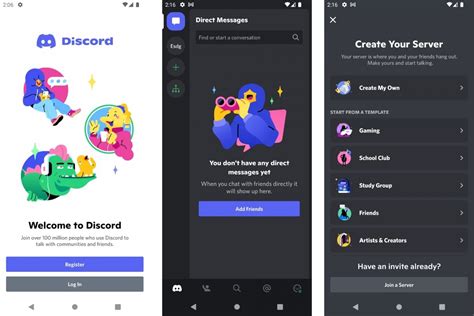
Шаг 1: Зарегистрируйтесь на Discord.
Если у вас еще нет аккаунта на Discord, зайдите на официальный сайт Discord и создайте новый аккаунт. Вы можете использовать свою электронную почту или зарегистрироваться через свой аккаунт на другой платформе, такой как Google или Facebook.
Шаг 2: Откройте список серверов.
После регистрации и входа в свой аккаунт откройте список серверов, находящихся в левой части экрана. Если вы только что создали аккаунт, список серверов будет пустым.
Шаг 3: Создайте новый сервер.
Чтобы создать новый сервер, нажмите на кнопку "Плюс", которая находится слева от списка серверов. Появится окно с предложением создать сервер. Нажмите на кнопку "Создать сервер".
Шаг 4: Настройте сервер.
При создании сервера вам будет предложено ввести имя для сервера и выбрать его регион. Вы также можете загрузить свою иконку для сервера. После ввода всех необходимых данных нажмите на кнопку "Создать" для создания сервера.
Шаг 5: Пригласите людей на сервер.
После создания сервера вам нужно пригласить людей на него. Для приглашения новых участников нажмите на кнопку "Настройка сервера" рядом с названием сервера и выберите вкладку "Приглашение людей". Затем нажмите на кнопку "Создать приглашение" и скопируйте ссылку для отправки ее своим друзьям или членам сообщества.
Поздравляю! Теперь вы знаете, как создать сервер на Discord. У вас есть собственное пространство для общения, подключения с друзьями и развлечений вместе с сообществом. Не забудьте настроить роли и разрешения для участников сервера и наслаждайтесь своим новым сервером на Discord!
Выбор и установка программы

Одной из самых популярных программ для создания серверов на Discord является Discord Server. Она обладает широким набором функций и интуитивно понятным интерфейсом, что делает ее привлекательной для пользователя. Чтобы установить Discord Server, перейдите на официальный сайт программы и следуйте инструкциям по загрузке и установке.
Еще одной популярной программой для создания серверов на Discord является Discord Canary. Она представляет собой более экспериментальную версию Discord и обычно обновляется чаще, чем стабильная версия. Если вы хотите получить доступ к новым функциям и испытать их заранее, Discord Canary может быть идеальным вариантом для вас. Для установки Discord Canary, также перейдите на официальный сайт программы и следуйте инструкциям по загрузке и установке.
Важно отметить, что независимо от того, для какой программы вы решите остановиться, убедитесь, что вы скачиваете ее с официального сайта. Это поможет избежать установки вредоносных программ или поддельных версий программы. Кроме того, установка программы должна быть очень простой и стандартной процедурой, и не должна вызывать трудностей для пользователя.
После того, как вы выбрали и установили программу для создания сервера на Discord, вы будете готовы перейти к следующему этапу - настройке сервера и приглашению участников.
Регистрация аккаунта

Прежде чем начать использовать Discord, необходимо пройти регистрацию аккаунта. Это процесс быстрый и простой, займет всего несколько минут.
Шаг 1: Перейдите на официальный сайт Discord по адресу discord.com.
Шаг 2: Нажмите на кнопку "Войти" в верхнем правом углу страницы.
Шаг 3: Заполните поля в форме регистрации: введите желаемое имя пользователя, адрес электронной почты и пароль. Убедитесь, что пароль содержит как минимум 8 символов и включает буквы в верхнем и нижнем регистре, а также цифры.
Шаг 4: Подтвердите свой аккаунт, следуя инструкциям, которые будут отправлены на указанный вами адрес электронной почты.
Шаг 5: После подтверждения аккаунта вы будете перенаправлены на страницу входа. Введите ваше имя пользователя и пароль, затем нажмите кнопку "Войти".
Готово! Теперь у вас есть зарегистрированный аккаунт на Discord, и вы можете приступить к созданию своего сервера.
Создание сервера
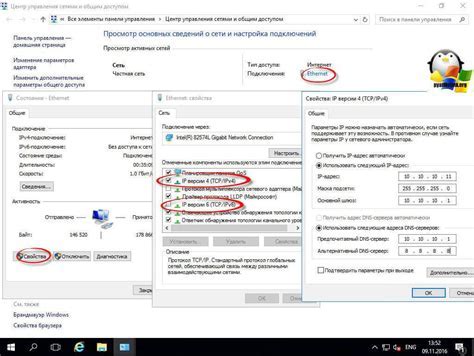
Чтобы создать сервер на Discord, следуйте этим простым шагам:
- Зайдите в Discord и войдите в свою учетную запись или создайте новую.
- После входа вы увидите панель навигации слева. Щелкните на значок "+" рядом с надписью "Сервера".
- В появившемся окне выберите опцию "Создать сервер".
- Дайте серверу имя, выберите регион сервера и нажмите на кнопку "Создать".
- После создания сервера вы можете настроить его по своему усмотрению. Например, вы можете добавить каналы для текстовых сообщений или голосового общения, настроить различные роли и разрешения для участников сервера.
- Пригласите своих друзей, коллег или членов сообщества, отправив им ссылку-приглашение на ваш сервер. Это можно сделать, щелкнув правой кнопкой мыши на название вашего сервера в списке серверов и выбрав пункт "Пригласить людей".
Теперь у вас есть собственный сервер на Discord, где вы можете общаться с другими участниками, делясь информацией, фотографиями, видео и многое другое!
Настройка правил и ролей

Правильная настройка правил и ролей на вашем сервере Discord поможет поддерживать порядок и обеспечить безопасность для всех участников. В этом разделе вы узнаете, как создать правила и роли.
Создание правил
1. Откройте настройки сервера, нажав на значок "Настройки сервера" в правом нижнем углу экрана.
2. Перейдите в раздел "Отдел" и выберите "Описание сервера".
3. Прокрутите вниз до раздела "Правила" и нажмите на кнопку "Добавить правило".
4. Введите название правила и описание, которое будет отображаться для участников. Вы также можете добавить ссылки или файлы с подробной информацией.
5. После создания правила, установите его видимость - открытое для всех участников или только для администраторов.
6. Нажмите кнопку "Сохранить", чтобы применить изменения.
Создание ролей
1. Откройте настройки сервера, нажав на значок "Настройки сервера" в правом нижнем углу экрана.
2. Перейдите в раздел "Роли" и нажмите на кнопку "Добавить роль".
3. Введите название роли и выберите цвет, который будет отображаться для участников с этой ролью.
4. Установите разрешения для роли, выбрав один из предварительно настроенных шаблонов или настраивая разрешения вручную.
5. После создания роли, установите ее видимость - открытую для всех участников или только для администраторов.
6. Нажмите кнопку "Сохранить", чтобы применить изменения.
Теперь вы знаете, как настроить правила и роли на вашем сервере Discord. Внимательно определите правила и назначьте роли, чтобы создать безопасную и стройную обстановку для всех участников.
Приглашение друзей на сервер

После создания сервера на Discord вы захотите пригласить своих друзей в него, чтобы начать общаться и весело проводить время вместе. Приглашение друзей на сервер на Discord можно сделать быстро и легко, следуя нескольким простым шагам:
- Скопируйте пригласительную ссылку: Перейдите в настройки сервера и найдите раздел "Приглашения". Нажмите кнопку "Создать приглашение" и скопируйте сгенерированную ссылку.
- Отправьте ссылку своим друзьям: Отправьте приглашительную ссылку своим друзьям через любое удобное для вас средство связи - сообщение в мессенджере, электронную почту или любое другое приложение.
- Друзья присоединяются: Ваши друзья могут просто нажать на приглашительную ссылку и автоматически присоединиться к вашему серверу на Discord. Если у них уже есть аккаунт Discord, они могут нажать на кнопку "Присоединиться", иначе им нужно будет зарегистрироваться.
Не забудьте сообщить своим друзьям о всех интересных возможностях вашего нового сервера и создать уютную атмосферу для всех участников!
Настройка каналов и категорий

- Текстовые каналы: позволяют обмениваться сообщениями в текстовом формате. Вам доступны такие опции, как разделение на обычные каналы и каналы для спама, а также настройки прав доступа для участников.
- Голосовые каналы: позволяют участникам общаться голосом. Вы можете создавать как общедоступные каналы, так и приватные для определенных групп участников.
- Видео-каналы: позволяют устраивать видеообщение с другими участниками сервера.
Категории - это способ группировки каналов для удобства пользователей. Вы можете сгруппировать каналы по разным темам, например, чаты, игровые каналы, административные каналы и т. д. Кроме того, категории могут иметь настройки доступа, позволяющие задать права для группы участников сервера.
Создание и настройка каналов и категорий на сервере в Discord - это простой и интуитивно понятный процесс. Делайте это в соответствии с целями и особенностями вашего сервера, чтобы участники имели легкий доступ ко всем необходимым разделам и могли удобно общаться внутри сообщества.
Добавление ботов
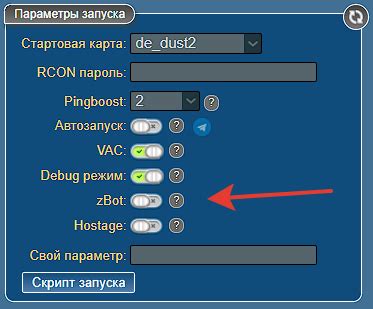
1. Войдите в свой аккаунт на discord.com и перейдите к созданию нового бота. Вы можете создать своего собственного бота или пригласить уже существующего бота.
2. Создайте новое приложение и укажите ему имя и описание. Затем перейдите в раздел "Боты" и создайте нового бота.
3. Сгенерируйте токен для бота. Токен – это уникальный код, который используется для идентификации вашего бота. Никогда не делитесь вашим токеном с кем-либо, так как это может привести к небезопасности вашего сервера.
4. Пригласите бота на ваш сервер. Для этого вам понадобится клиентская (User) Авторизация OAuth2. Выберите необходимые разрешения для вашего бота и скопируйте сгенерированную ссылку. Откройте ссылку в новой вкладке и выберите сервер, на который вы хотите добавить своего бота. Затем нажмите на кнопку "Авторизовать".
5. После успешного добавления бота на сервер, вы можете настроить его функции и поведение с помощью API, доступного в документации Discord.
Теперь у вас есть бот на вашем сервере Discord! Вы можете настроить его и использовать различные команды и функции для улучшения опыта ваших участников.